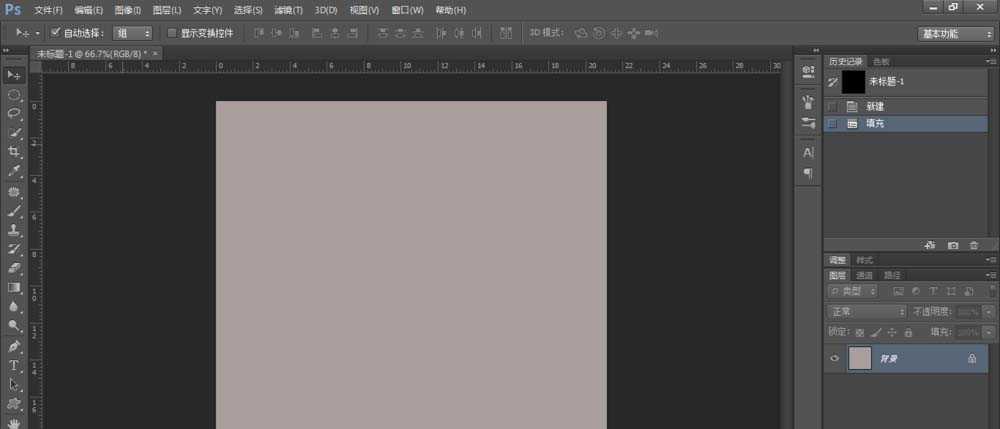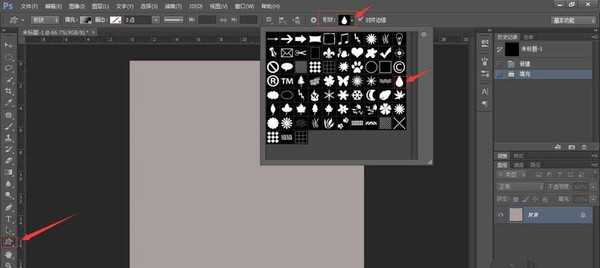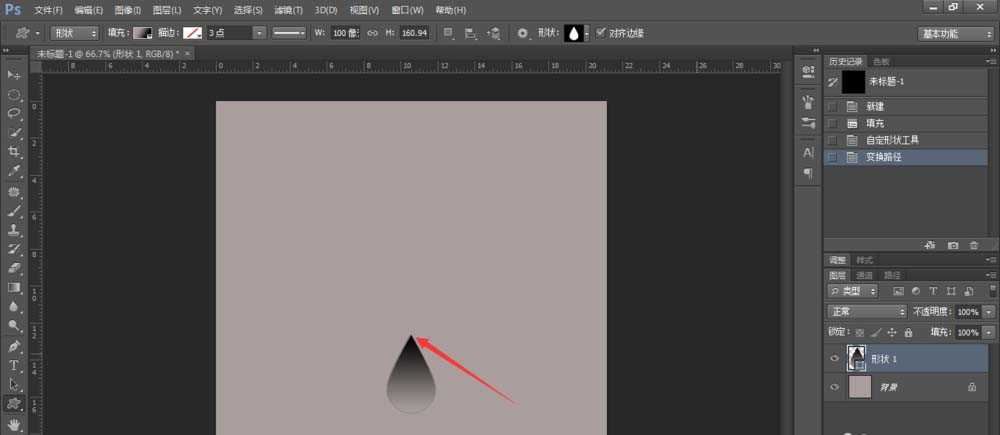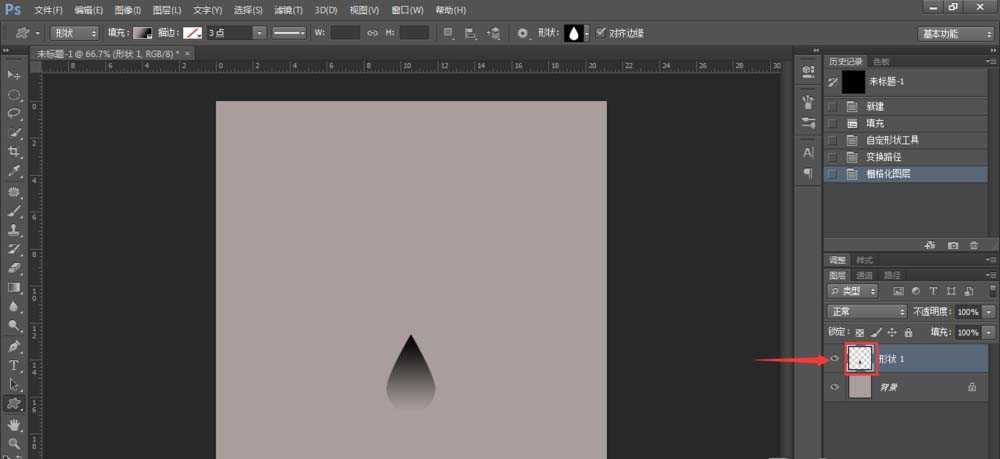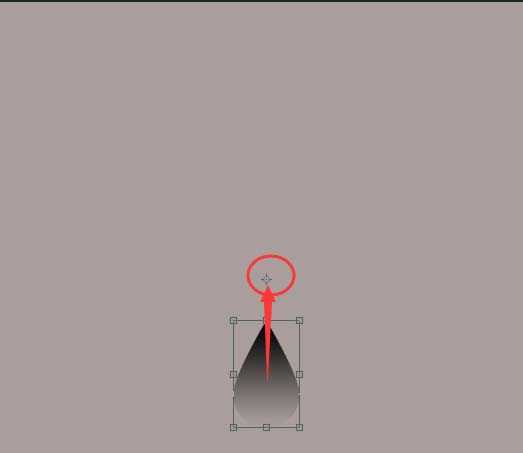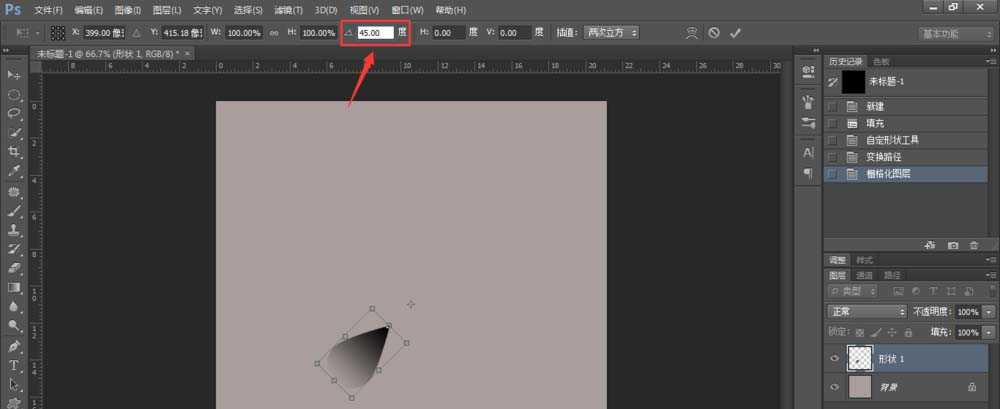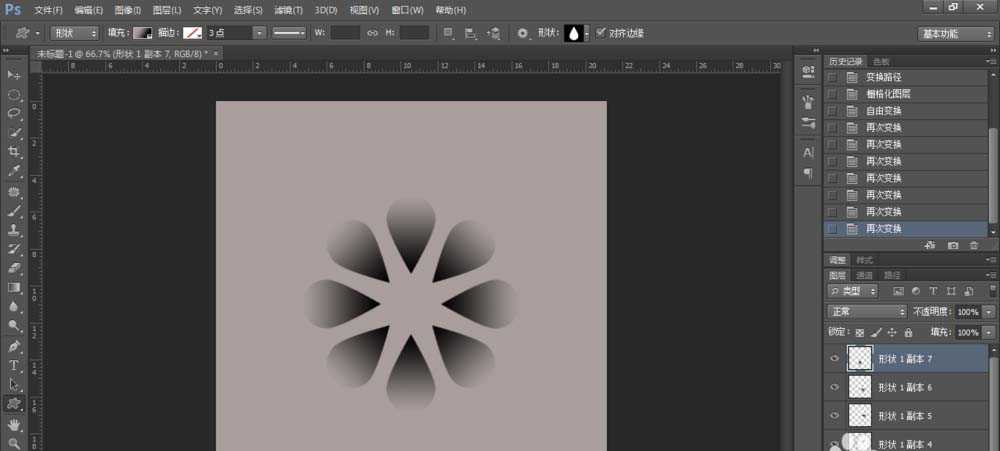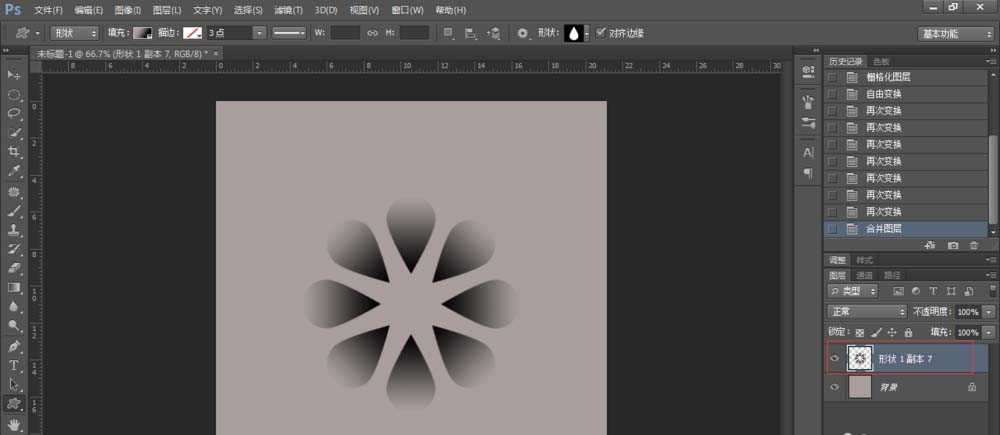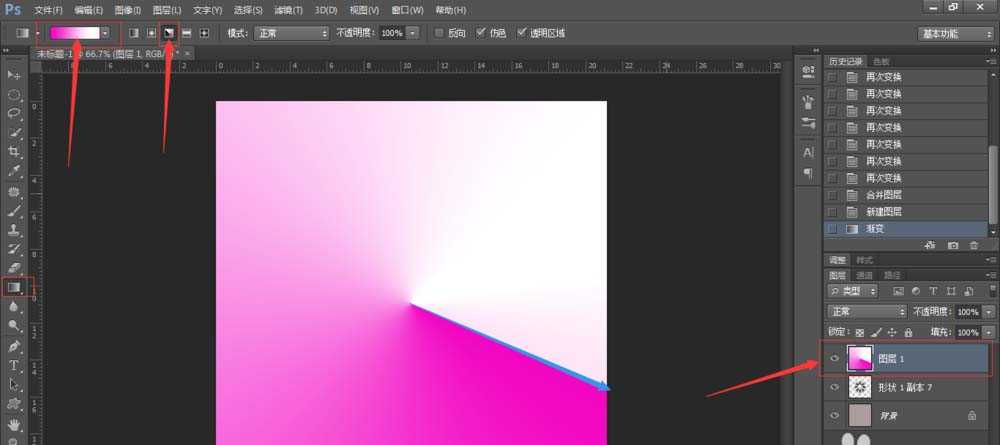ps怎么设计一个加载的动态小图标?
(编辑:jimmy 日期: 2025/1/21 浏览:2)
在互联网时代,当网络不好时,看到这样的图片,是不是让你万分抓狂。这里教大家用Photoshop软件制作出动态的加载小图标。
- 软件名称:
- Adobe Photoshop 8.0 中文完整绿色版
- 软件大小:
- 150.1MB
- 更新时间:
- 2015-11-04立即下载
1、 打开Photoshop软件,新建一块画布,大小可以自定义填充一个灰色。
2、 打开自定义形状,选择一个水滴形状。
3、再画布中下方位置点击,画出水滴选框。
4、在图层面板找到水滴的图层,右键,选择栅格化图层。
5、按住CTRL+T,将自由变换的中心点移到外面一段距离。
6、在选项工具栏,把角度设置为45°,按enter键确定。
7、这个时候发现水滴发生了一定角度的旋转,按住CTRL+ALT+SHIFT不松手,再按一下T键,可以复制出另一个发生了45°旋转的水滴,再多按几次T键,直到形成一个完整的圆形。
8、按住CTRL+SHIFT键,鼠标单机第一张水滴图层和最后一张水滴图层,发现所有水滴的图层都被选中。鼠标右键,选择合并图层。
9、新建一个图层,设置渐变色,注意渐变色的模式设置为角度渐变。如图所有,注意填充渐变时的方向,以保证线条在两个水滴之间。如果无法选定,也可以将渐变色调低透明度直到可以看到水滴的位置,再选中渐变色的图层,按CTRL+T进行自由变换调整方向,按enter完成。
上一页12 下一页 阅读全文